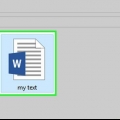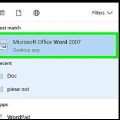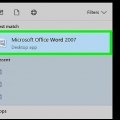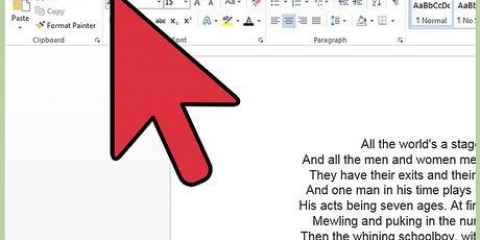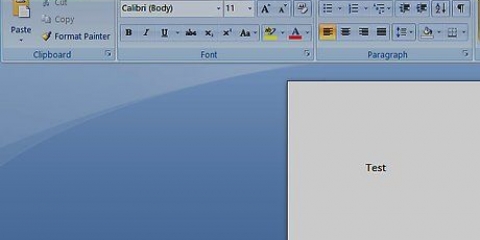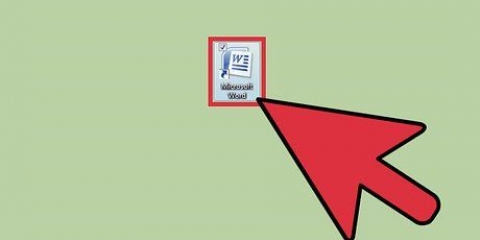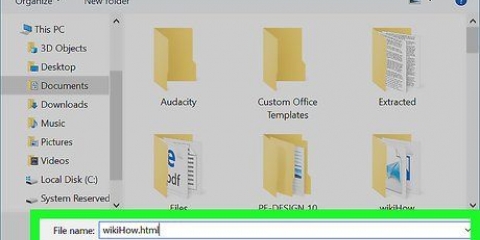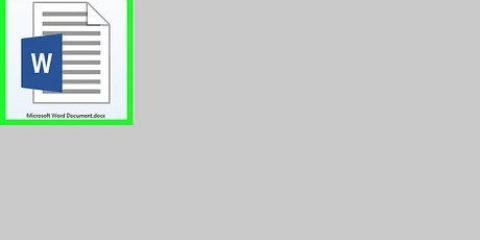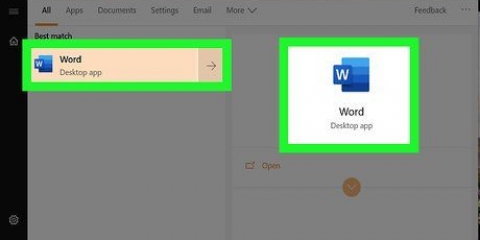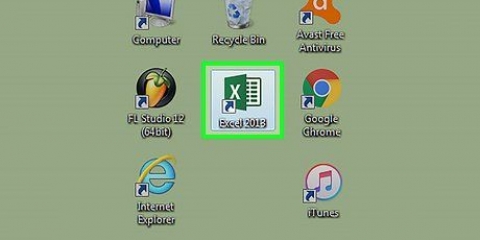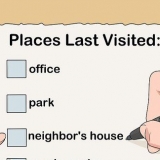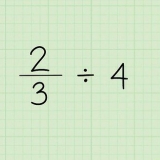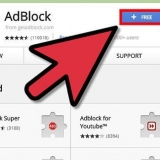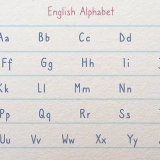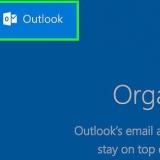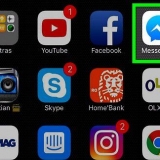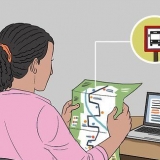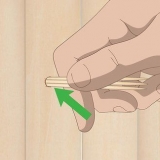Klicka på en Excel-cell. Ange en datapunkt. Tryck ↵ Gå in.







Klicka på en Excel-cell. Ange en datapunkt. Tryck ↵ Gå in.
Delarna av stapeldiagrammet är märkta "Kategori X" som standard (där "X" är ett nummer relaterat till avsnittet). Du kan ändra namnen på dessa avsnitt till något som beskriver dem bättre genom att klicka på en sektions cell och ange ett nytt namn. Du kan också lägga till en titel till diagrammet genom att klicka Mall klicka och sedan Diagramtitel i Word 2007/2010 (eller genom att klicka på "Diagramtitel" överst i diagrammet i efterföljande Word-versioner). Vissa stapeldiagrammallar kan fungera bättre än andra med vissa typer av data. Om du glömmer att spara ditt dokument, öppna Word igen och den senaste cachade versionen av dokumentet kan visas.
Skapa ett stapeldiagram i word
Oavsett om du behöver ett stapeldiagram för skolan, för en företagspresentation eller bara för att det ser coolt ut, kommer den här handledningen att visa dig hur du gör ett i MS Word 2007, 2010 eller 2013 och senare.
Steg
Metod1 av 2:Word 2013 och senare

1. Öppna Microsoft Word. Du kan också dubbelklicka på ett befintligt Word-dokument för att öppna det.

2. Klicka på alternativet "Blankt dokument". Hoppa över detta steg om du öppnar ett befintligt dokument.

3. Klicka påFöra in. Detta är en flik i det övre vänstra hörnet av Word-gränssnittet.

4. Klicka påDiagram.

5. Klicka på en diagrammall. Du hittar den här knappen till vänster i sjökortsmenyn.
Beroende på vilken information du vill visa, kommer ditt föredragna format att variera.

6. Klicka på en diagramstil. Stilalternativen kommer att visas ovanför din valda diagrammall.

7. Klicka påOK. Ett Microsoft Excel-fönster visas under diagrambilden.

8. Lägg till data i diagrammet. Att göra detta:

9. Klicka påX i Excel-sektionen. Detta stänger Excel-fönstret - dina data kommer att sparas i diagrammet.
Metod 2 av 2:Word 2007 och 2010

1. Öppna Microsoft Word 2007. Du kan också dubbelklicka på ett befintligt Word-dokument för att öppna det.

2. Klicka påFöra in. Detta är en flik i det övre vänstra hörnet av Word-gränssnittet.

3. Klicka påDiagram.

4. Klicka på en diagrammall. Du hittar den till vänster i sjökortsmenyn.
Vissa typer av data fungerar bättre med specifika stilar än andra.

5. Klicka på en diagramstil. Stilalternativen kommer att visas ovanför din valda diagrammall.

6. Klicka påOK. Ett fönster visas med Microsoft Excel 2007-data.

7. Lägg till data i diagrammet. Att göra detta:

8. Stäng Excel när du är klar. Grafen kommer omedelbart att ändras för att återspegla inmatade data.
Tips
Varningar
- Spara ditt arbete (behåll Ctrl - eller ⌘ Kommando – håll och tryck s) innan du lämnar Word.
"Skapa ett stapeldiagram i word"
Оцените, пожалуйста статью